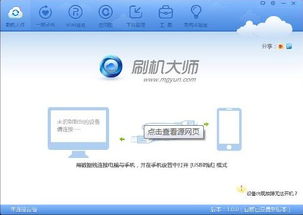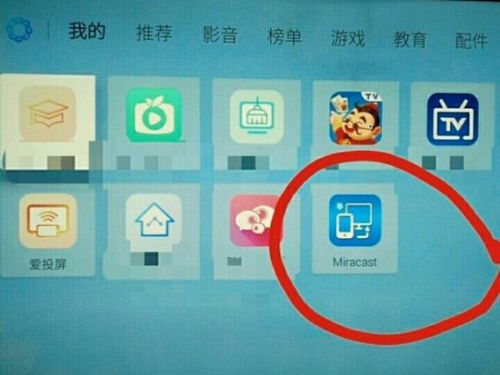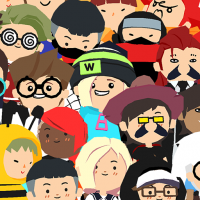如何连接安卓系统指令,轻松掌握安卓系统连接与调试指令攻略
时间:2025-05-22 来源:网络 人气:
你有没有想过,你的安卓手机其实是个小机器人,而你,就是它的超级指挥官?想要和它亲密互动,那就得学会如何连接安卓系统指令,让它乖乖听话。别急,今天我就来给你详细讲解怎么和你的安卓小机器人建立起友谊的桥梁!
一、小机器人,我来啦!——开启USB调试模式

首先,你得让你的安卓小机器人知道,你来了!这就需要它开启USB调试模式。操作很简单,跟着我一起做:
1. 找到手机的“设置”菜单,它通常藏得挺深,可能在你滑动的列表里。
2. 在设置里,找到“开发者选项”,这个选项可能需要你先连续点击几次“关于手机”里的版本号,才能解锁。
3. 进入开发者选项后,找到“USB调试”,把它打开。
好了,现在你的小机器人已经准备好迎接你的指令了!
二、连接大本营——安装ADB工具
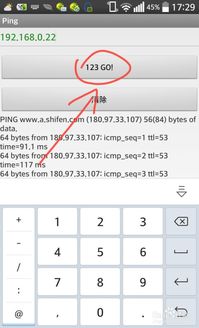
接下来,你需要一个指挥中心,也就是ADB(Android Debug Bridge,安卓调试桥)工具。这个工具就像你的指挥棒,能让你指挥你的小机器人做各种动作。
1. 访问Android SDK的官方网站,下载SDK Platform-Tools。
2. 解压下载的文件,你会看到一个名为platform-tools的文件夹。
3. 把这个文件夹里的adb.exe文件(Windows系统)或者adb(Linux和Mac系统)放到你的电脑的任何位置,方便以后使用。
三、手牵手,心连心——连接设备
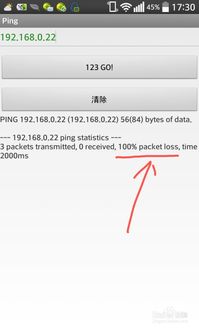
现在,你的指挥棒准备好了,你的小机器人也做好了准备,是时候连接它们了!
1. 用USB线把你的小机器人和电脑连接起来。
2. 打开电脑的命令提示符(Windows)或终端(Linux和Mac)。
3. 在命令行里输入“adb devices”,如果看到你的小机器人的设备ID,恭喜你,连接成功!
四、指令大作战——发送AT指令
连接成功后,你就可以开始发送指令给小机器人了。比如,你想让它发送一个AT指令,可以这样做:
1. 在命令行里输入“adb shell”,进入小机器人的shell环境。
2. 输入“echo 'AT' > /dev/radio/atmdm0”,发送AT指令。
注意:这里的“/dev/radio/atmdm0”可能因设备而异,你需要根据你的小机器人的具体情况来调整。
五、小贴士:常见问题解答
1. 为什么我的小机器人不显示在设备列表里?
- 确保你的小机器人已经开启了USB调试模式。
- 检查USB线是否完好,连接是否牢固。
- 确保你的电脑上安装了正确的驱动程序。
2. 为什么我发送的指令没有反应?
- 确保你的指令格式正确。
- 检查你的小机器人是否需要root权限才能执行该指令。
3. 如何断开连接?
- 在命令行里输入“adb disconnect”,然后输入你的小机器人的设备ID。
通过以上步骤,你现在已经可以和你的安卓小机器人建立起连接,发送指令,让它为你服务了。不过,别忘了,好关系是建立在相互理解和尊重的基础上的,所以,在使用指令的时候,也要考虑到小机器人的感受哦!
相关推荐
教程资讯
系统教程排行